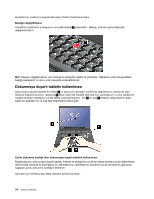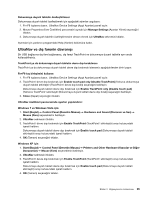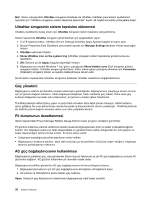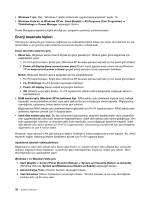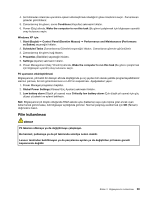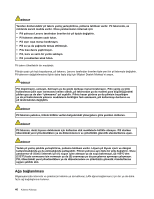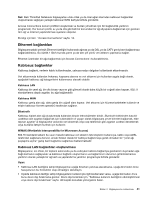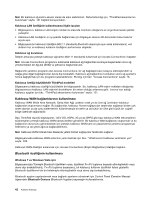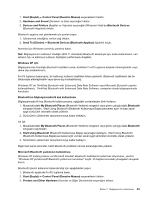Lenovo ThinkPad L421 (Turkish) User Guide - Page 57
Pilin kullanılması, Power Management Güç Yönetimi altında
 |
View all Lenovo ThinkPad L421 manuals
Add to My Manuals
Save this manual to your list of manuals |
Page 57 highlights
4. Sol bölmeden üzerinde uyandırma işlevini etkinleştirmek istediğiniz görev klasörünü seçin. Zamanlanan görevler görüntülenir. 5. Zamanlanmış bir görevi, sonra Conditions (Koşullar) sekmesini tıklatın. 6. Power (Güç) altında, Wake the computer to run this task (Bu görevi çalıştırmak için bilgisayarı uyandır) onay kutusunu seçin. Windows XP için: 1. Start (Başlat) ➙ Control Panel (Denetim Masası) ➙ Performance and Maintenance (Performans ve Bakım) seçeneğini tıklatın. 2. Scheduled Tasks (Zamanlanmış Görevler) seçeneğini tıklatın. Zamanlanan görevler görüntülenir. 3. Zamanlanmış bir görevi sağ tıklatın. 4. Properties (Özellikler) seçeneğini tıklatın. 5. Settings (Ayarlar) sekmesini tıklatın. 6. Power Management (Güç Yönetimi) altında, Wake the computer to run this task (Bu görevi çalıştırmak için bilgisayarı uyandır) onay kutusunu seçin. Pil uyarısının etkinleştirilmesi Bilgisayarınızı, pili belirli bir düzeyin altında düştüğünde şu üç şeyden biri olacak şekilde programlayabilirsiniz: alarmın çalması, bir ileti görüntülenmesi ve LCD'nin kapatılması. Aşağıdakileri yapın: 1. Power Manager programını başlatın. 2. Global Power Settings (Küresel Güç Ayarları) sekmesini tıklatın. 3. Low battery alarm (Düşük pil uyarısı) veya Critically low battery alarm (Çok düşük pil uyarısı) için güç düzeyi yüzdesini ve eylemi belirleyin. Not: Bilgisayarınız pil düşük olduğunda RAM askıda uyku (bekleme) veya uyku kipine girer ancak uyarı iletisi henüz görünmezse, ileti bilgisayar açıldığında görünür. Normal çalışmayı sürdürmek için OK (Tamam) düğmesine basın. Pilin kullanılması DİKKAT Pil takımını sökmeye ya da değiştirmeye çalışmayın. Bu hareket, patlamaya ya da pil takımında sızıntıya neden olabilir. Lenovo tarafından belirtilmeyen ya da parçalarına ayrılan ya da değiştirilen pil takımı garanti kapsamında değildir. Bölüm 2. Bilgisayarınızın kullanılması 39